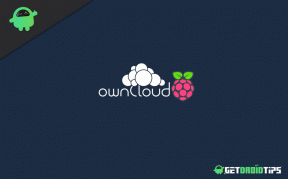Pataisymas: „Google Pixel Buds“ garso problema
įvairenybės / / November 14, 2021
Google Pixel Buds yra vienos geriausių klasėje belaidžių „Bluetooth“ ausinių, siūlančių sodrų garsą ir aiškius skambučius už gana solidžią kainą. Tačiau atrodo, kad kai kuriems vartotojams kyla problemų dėl „Google Pixel Buds“ garso ar garso klausymosi. Taigi, jei jūs taip pat esate viena iš aukų, galite peržiūrėti šį trikčių šalinimo vadovą, kaip pataisyti „Google Pixel Buds“ Garsas Išduoti visiškai. Pateikėme keletą sprendimų, kurie turėtų jums padėti.
Anksčiau jau matėme kai kurias ryšio problemas, susijusias su „Google Pixel Buds“, ir vartotojai pykdavo. Tačiau „Google“ sugebėjo atnaujinti „Pixel Buds“ vartotojus, išskyrus naujus A serijos modelius, kurie žada išspręsti mažo arba didžiausio garsumo problemą. Be to, naujinimas apima neįprastos problemos pataisymą, kai jis pašalina pauzę kas 1:50 atkūrimo. Vis dėlto daugelis vartotojų susiduria su garso problemomis naudodami šias ausines.

Puslapio turinys
-
Kaip išspręsti „Google Pixel Buds“ garso problemą
- 1. Rankiniu būdu atnaujinkite programinę-aparatinę įrangą
- 2. Patikrinkite muzikos programą
- 3. Pakankamai įkraukite ausines ir įkrovimo dėklą
- 4. Įjunkite „Bluetooth“ ir vėl susiekite
- 5. Išvalykite „Pixel Buds“ ausines atskirai
- 6. Iš naujo nustatykite „Pixel Buds“.
- 7. Pakeiskite ausies galiuką tinkamo dydžio
- 8. Laikykite ausines ir telefoną pakankamai arti
- 9. Sureguliuokite garsumo lygius abiejose ausinėse
- 10. Išjungti „Išjungti absoliutų garsumą“ [tik pikselių įrenginiams]
- 11. Įgalinti „Media Volume Sync“ [tik ne pikselių „Android“ įrenginiuose]
- 12. Pervardykite „Pixel Buds“ ir vėl prisijunkite
Kaip išspręsti „Google Pixel Buds“ garso problemą
Na, jūs neturite dėl to jaudintis. Tiesiog būtinai atlikite toliau nurodytus veiksmus, kad išspręstumėte problemą.
1. Rankiniu būdu atnaujinkite programinę-aparatinę įrangą
Nors jei jūsų prijungtiems „Google Pixel Buds“ yra naujinys, sistema automatiškai įdiegs naujinimą. Tačiau gali būti, kad kažkaip automatiniai atnaujinimai telefone yra išjungti. Tokiu atveju, net jei jūsų įrenginyje bus rodomas pranešimas, kai bus pasiekiamas naujinys, jis nebus atsisiųstas arba įdiegtas jūsų Pixel Buds, kol to nepadarysite rankiniu būdu.
- „Pixel“ įrenginių naudotojams, naudojantiems 10 ar naujesnės versijos „Android“: Eikite į Nustatymai > Prijungti įrenginiai > „Pixel Bud“ nustatymai.
- Kituose „Android“ įrenginiuose: Atidarykite „Google Pixel Buds“ programą ragelyje > slinkite žemyn ir pasirinkite Daugiau nustatymų > Firmware update > Bakstelėkite jungiklį, kad įjungtumėte automatinius naujinimus.
2. Patikrinkite muzikos programą
Jei „Pixel Buds“ groja muzika, pabandykite vieną kartą paliesti ausines arba įrenginį, nes kai kurios programos neveikia su jutikliniais ausinių valdikliais. Taigi, gali tekti rankiniu būdu pakeisti atkūrimą arba atlikti veiksmus tiesiai įrenginyje, o ne bakstelėjimus ar gestus.
3. Pakankamai įkraukite ausines ir įkrovimo dėklą
Taip pat verta paminėti kryžminį patikrinimą, ar jūsų „Pixel Buds“ ir įkrovimo dėklas yra pakankamai įkrauti, ar ne. Jei vienas iš jų neturi pakankamai įkrovimo lygio arba akumuliatorius mirs, įdėkite ausinės dėklo viduje ir įkraukite dėklą bent pusvalandį prieš bandydami patikrinti garso problemą.
4. Įjunkite „Bluetooth“ ir vėl susiekite
- Įsitikinkite, kad „Bluetooth“ įjungtas ir „Pixel Buds“ yra ryšio stiprumo diapazone.
- Be to, eikite į įrenginio nustatymų meniu > Išjunkite ir įjunkite „Bluetooth“.
- Palaukite, kol „Pixel Buds“ automatiškai vėl prisijungs prie anksčiau prijungto įrenginio. Tai gali užtrukti kelias sekundes. Jei reikia, galite pakeisti, prie kurio įrenginio esate prisijungę, įrenginio „Bluetooth“ meniu pasirinkę „Pixel Buds“.
- Jei vis tiek susiduriate su garso problemomis, įsitikinkite, kad įrenginyje pasirinkite „Pamirškite“ Pixel Buds, tada iš naujo paleiskite įrenginį kartu su ausinėmis. Paleidę iš naujo, būtinai vėl susiekite „Pixel Buds“ su įrenginiu.
5. Išvalykite „Pixel Buds“ ausines atskirai
Taip pat verta rekomenduoti švelniai nuvalyti abi ausines sausa šluoste, kad pašalintumėte dulkes / nešvarumus / drėgmę ar bet kokias šiukšles aplink mikrofono ar garsiakalbio angas. Stenkitės nebūti atšiaurūs, kad nepažeistumėte mikrofono ar garsiakalbių angos. Tikrai nieko nedėkite į šias vietas.
6. Iš naujo nustatykite „Pixel Buds“.
Jei vis tiek kyla problemų dėl „Google Pixel Buds“ ausinių, turėtumėte pabandyti iš naujo nustatyti „Pixel Buds“ ausines atlikdami toliau nurodytus veiksmus.
Pastaba: Iš naujo nustatę „Pixel Buds“ ir įkrovimo dėklą, visi jų nustatymai bus atkurti į gamyklinius numatytuosius nustatymus, įskaitant ausinių pavadinimą ir nuostatas.
Skelbimai
- Prijunkite įkrovimo dėklą prie maitinimo šaltinio naudodami standartinį USB Type-C laidą.
- Įsitikinkite, kad „Pixel Buds“ yra tinkamai įdėtas į įkrovimo dėklą, įdėtas į įkrovimo dėklą, ir palikite įkrovimo dėklą atidarytą.
- Paspauskite ir maždaug 30 sekundžių palaikykite susiejimo mygtuką dėklo gale.
- Kai ausinių indikatoriaus lemputė nustos mirksėti, atleiskite susiejimo mygtuką.
- Ausinių indikatoriaus lemputė mirksės balta ir oranžine spalva, kol atstatymas bus baigtas. Tada indikatoriaus lemputė pradės mirksėti balta spalva.
- „Google Pixel Buds“ bus visiškai iš naujo nustatytas ir turėtų būti nedelsiant paruoštas susieti.
7. Pakeiskite ausies galiuką tinkamo dydžio
Taip pat turėtumėte patvirtinti, ar ant Pixel Buds naudojate tinkamo dydžio ausies galiuką, ar ne. Patikrinkite, koks ausies galiuko dydis tinka fiziškai reguliuojant ausį. Pasirinkus tinkamo dydžio ausies galiuką, taip pat bus užtikrinta optimali garso kokybė.
8. Laikykite ausines ir telefoną pakankamai arti
Nesvarbu, ar esate patalpoje, ar lauke, jei jūsų ausinės yra atokiau nuo prijungto telefono arba atvirkščiai, tikimybė yra pakankamai didelė, kad iškils „Bluetooth“ ryšio problema gali pasirodyti. Tokiu atveju garso kokybė taip pat bus labai paveikta.
9. Sureguliuokite garsumo lygius abiejose ausinėse
Kartais dėl žemo garsumo lygio įrenginio medijos valdiklyje arba tiesiogiai ausinių garso nustatymuose gali kilti problemų dėl garso. Taigi, jei jaučiate mažą abiejų ausinių garsumą, pirmiausia pabandykite sureguliuoti abiejų įrenginių garsumo lygio nustatymus ir tada dar kartą patikrinkite problemą.
Skelbimai
10. Išjungti „Išjungti absoliutų garsumą“ [tik pikselių įrenginiams]
Jei naudojate „Google Pixel“ telefonus, gali reikėti išjungti parinktį „Išjungti absoliutų garsumą“ kūrėjo parinkčių meniu.
- Eikite į Nustatymai > Bakstelėkite Daugiau nustatymų > Eikite į kūrėjų parinktis.
- Išjunkite jungiklį „Išjungti absoliutų garsumą“.
- Iš naujo paleiskite įrenginį ir bandykite dar kartą.
11. Įgalinti „Media Volume Sync“ [tik ne pikselių „Android“ įrenginiuose]
Jei naudojate ne „Pixel“ Android telefoną, įrenginyje turėtumėte įjungti „Media Volume Sync“ funkciją atlikdami toliau nurodytus veiksmus.
- Įjunkite „Media Volume Sync“ iš Nustatymai > Ryšiai > Bluetooth > Išplėstinė.
12. Pervardykite „Pixel Buds“ ir vėl prisijunkite
- Eikite į savo įrenginio nustatymus > bakstelėkite Tinklas > Bluetooth.
- Pasirinkite „Google Pixel Buds“ nustatymus, tada redaguokite ausinių pavadinimą.
- Pervardykite jį į „ABS-DO-ENABLE“, tada bakstelėkite ir palaikykite įrenginio pavadinimą > Atjunkite ausines nuo ragelio ir „Bluetooth“ sąraše ieškokite naujai pervadinto įrenginio.
- Kai ieškosite ir aptiksite, bakstelėkite įrenginio pavadinimą (ABS-DO-ENABLE), kad vėl prisijungtumėte.
Tai štai, vaikinai. Manome, kad šis vadovas jums buvo naudingas. Jei turite daugiau klausimų, galite komentuoti žemiau.